操作题目说明
操作员中级操作试题说明及PS题评分说明

一、该套试卷适应于计算机操作员考试中级技能操作考试。
考试时只发给考生“考生”文件
夹。
二、对于PhotoShop试题的说明,要求考生做出如“精美广告.psd”的效果和步骤。
评分细
则如下,考试时万不可将“精美广告.psd”发给考生。
根据提供素材,运用所学知识,制作一幅精美的香水广告。
(提示:图层样式、图层蒙版、图像的色彩调整等知识点的运用)
样例效果只做参考,素材可随意处理
1.未能按照题目要求对素材进行处理不予给分(提供素材全部应用);
2.最后效果与所给出的的案例效果应用有较大出入,步骤不完整,判2~3分;
3.最后效果与所给出案例效果基本一致,但细节处理不足,判4~6分;
4.最后效果与所给出案例效果基本一致,细节处理完善,并具有一定美感,给7~10分。
word单项操作题目操作步骤图解说明(全)(2010版本新)
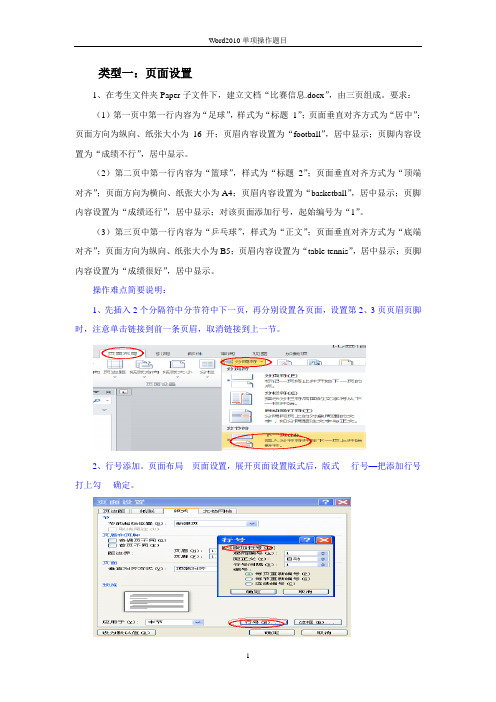
类型一:页面设置1、在考生文件夹Paper子文件下,建立文档“比赛信息.docx”,由三页组成。
要求:(1)第一页中第一行内容为“足球”,样式为“标题1”;页面垂直对齐方式为“居中”;页面方向为纵向、纸张大小为16开;页眉内容设置为“football”,居中显示;页脚内容设置为“成绩不行”,居中显示。
(2)第二页中第一行内容为“篮球”,样式为“标题2”;页面垂直对齐方式为“顶端对齐”;页面方向为横向、纸张大小为A4;页眉内容设置为“basketball”,居中显示;页脚内容设置为“成绩还行”,居中显示;对该页面添加行号,起始编号为“1”。
(3)第三页中第一行内容为“乒乓球”,样式为“正文”;页面垂直对齐方式为“底端对齐”;页面方向为纵向、纸张大小为B5;页眉内容设置为“table tennis”,居中显示;页脚内容设置为“成绩很好”,居中显示。
操作难点简要说明:1、先插入2个分隔符中分节符中下一页,再分别设置各页面,设置第2、3页页眉页脚时,注意单击链接到前一条页眉,取消链接到上一节。
2、行号添加。
页面布局---页面设置,展开页面设置版式后,版式----行号—把添加行号打上勾----确定。
3、。
2、在考生文件夹Paper子文件下,建立文档“考试信息.docx”,由三页组成。
其中:(1)第一页中第一行内容为“语文”,样式为“标题1”;页面垂直对齐方式为“居中”;页面方向为纵向、纸张大小为16开;页眉内容设置为“90”,居中显示;页脚内容设置为“优秀”,居中显示。
(2)第二页中第一行内容为“数学”,样式为“标题2”;页面垂直对齐方式为“顶端对齐”;页面方向为横向、纸张大小为A4;页眉内容设置为“65”,居中显示;页脚内容设置为“及格”,居中显示;对该页面添加行号,起始编号为“1”。
(3)第三页中第一行内容为“英语”,样式为“正文”;页面垂直对齐方式为“底端对齐”;页面方向为纵向、纸张大小为B5;页眉内容设置为“58”,居中显示;页脚内容设置为“不及格”,居中显示。
计算机会考:操作题

计算机会考:操作题计算机会考,操作题。
计算机是现代社会中不可或缺的一部分,它的应用范围广泛,涉及到各行各业。
因此,对于大多数人来说,掌握一定的计算机操作技能是非常重要的。
在各种考试中,计算机会考也是一个常见的题型,它考察考生对计算机基本操作的掌握程度。
下面我们就来看一下计算机会考中可能出现的操作题目。
一、基本操作题。
1. 打开计算机。
考生需要知道如何打开计算机,包括开机按钮的位置和操作方法。
在考试中,可能会出现一些特殊的开机方式,考生需要根据提示进行操作。
2. 登录系统。
登录系统是计算机操作的第一步,考生需要输入正确的用户名和密码才能成功登录。
在考试中,可能会出现多种登录方式,考生需要根据提示进行操作。
3. 打开应用程序。
在计算机中,应用程序是我们进行各种操作的工具,考生需要知道如何打开常用的应用程序,比如浏览器、文字处理软件、音视频播放器等。
4. 关闭计算机。
关闭计算机是操作的最后一步,考生需要知道如何正确地关闭计算机,包括关闭所有程序和保存数据等操作。
二、文件操作题。
1. 创建文件夹。
在计算机中,文件夹是用来存放文件的地方,考生需要知道如何创建新的文件夹,并且给文件夹命名。
2. 复制、剪切、粘贴文件。
在日常使用计算机时,我们经常需要对文件进行复制、剪切和粘贴操作,考生需要知道如何进行这些操作,并且注意文件的来源和目标位置。
3. 删除文件。
删除文件是一个常见的操作,但是需要注意选择文件时要慎重,避免误删重要文件。
考生需要知道如何正确地删除文件,并且注意回收站的使用。
4. 文件重命名。
在使用计算机时,我们经常需要对文件进行重命名操作,考生需要知道如何进行文件重命名,并且注意文件名的规范性。
三、网络操作题。
1. 连接网络。
在考试中,可能会出现需要连接网络的操作,考生需要知道如何连接无线网络或者有线网络,并且注意网络设置的相关内容。
2. 浏览网页。
浏览网页是我们日常使用计算机的一个重要操作,考生需要知道如何打开浏览器,并且输入网址进行浏览。
EXCEL操作题题目描述
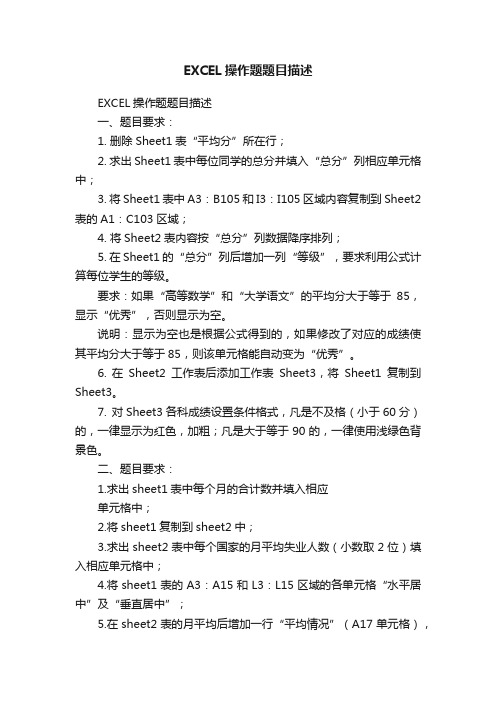
EXCEL操作题题目描述EXCEL操作题题目描述一、题目要求:1. 删除Sheet1表“平均分”所在行;2. 求出Sheet1表中每位同学的总分并填入“总分”列相应单元格中;3. 将Sheet1表中A3:B105和I3:I105区域内容复制到Sheet2表的A1:C103区域;4. 将Sheet2表内容按“总分”列数据降序排列;5. 在Sheet1的“总分”列后增加一列“等级”,要求利用公式计算每位学生的等级。
要求:如果“高等数学”和“大学语文”的平均分大于等于85,显示“优秀”,否则显示为空。
说明:显示为空也是根据公式得到的,如果修改了对应的成绩使其平均分大于等于85,则该单元格能自动变为“优秀”。
6. 在Sheet2工作表后添加工作表Sheet3,将Sheet1复制到Sheet3。
7. 对Sheet3各科成绩设置条件格式,凡是不及格(小于60分)的,一律显示为红色,加粗;凡是大于等于90的,一律使用浅绿色背景色。
二、题目要求:1.求出sheet1表中每个月的合计数并填入相应单元格中;2.将sheet1复制到sheet2中;3.求出sheet2表中每个国家的月平均失业人数(小数取2位)填入相应单元格中;4.将sheet1表的A3:A15和L3:L15区域的各单元格“水平居中”及“垂直居中”;5.在sheet2表的月平均后增加一行“平均情况”(A17单元格),该行各对应单元格内容为:如果月平均失业人数>5万,则显示“高”,否则显示“低”(不包括引号)。
要求利用公式。
6.在sheet2工作表后添加工作表sheet3,将sheet1的第3行到第15行复制到sheet3中A1开始的区域。
7.对sheet3的B2:K13区域,设置条件格式:对于数值小于1的单元格,使用红、绿、蓝颜色成分为100、255、100的背景色填充;对于数值大于等于7的,数据使用红色加粗效果。
三、题目要求:1. 将Sheet1复制到Sheet2和Sheet3中,并将Sheet1更名为“档案表”;2. 将Sheet2第3至第7行、第10行以及B、C 和D三列删除;3. 将Sheet3中的“工资”每人增加10%;4. 将Sheet3中“工资”列数据保留两位小数,并降序排列;5. 在Sheet3表中利用公式统计已婚职工人数,并把数据放入G2单元格;6. 在Sheet3工作表后添加工作表Sheet4,将“档案表”的A到E列复制到Sheet4。
计算机操作面试题目及答案

计算机操作面试题目及答案1. 什么是操作系统?操作系统是计算机系统中的一种软件,它管理和控制计算机硬件资源,并提供各种服务和功能,使用户和应用程序能够方便地使用计算机。
2. 请简要介绍一下Windows操作系统。
Windows操作系统是由微软公司开发的一款广泛使用的操作系统。
它提供了图形用户界面(GUI)和多任务功能,支持各种应用程序和设备驱动程序。
3. 什么是文件系统?文件系统是操作系统用来组织和管理计算机存储设备上的文件和目录的一种方式。
它定义了文件和目录的命名规则、存储结构以及访问权限等。
4. 如何在Windows系统中创建新文件夹?在Windows资源管理器中,选择想要创建新文件夹的位置,右键单击并选择“新建”->“文件夹”选项,然后输入新文件夹的名称。
5. 如何在命令行模式下删除文件?在命令行模式下,使用“del”命令可以删除文件。
例如,要删除名为“example.txt”的文件,可以在命令提示符下输入“del example.txt”。
6. 请说明什么是网络协议?网络协议是计算机网络中用于实现通信的一组规则和标准。
它定义了数据在网络中的传输格式、通信流程以及错误处理等方面的细节。
7. 什么是IP地址?IP地址是用于在计算机网络中唯一标识一个主机或设备的一串数字。
它可以是IPv4地址(如192.168.0.1)或IPv6地址(如2001:0db8:85a3:0000:0000:8a2e:0370:7334)。
8. 如何查找计算机的IP地址?在Windows系统中,打开命令提示符(CMD)窗口,输入“ipconfig”命令,然后查找“IPv4地址”或“IPv6地址”项即可找到计算机的IP地址。
9. 什么是URL?URL(统一资源定位器)是用于在互联网上标识和定位资源(如网页、文件等)的一种地址格式。
它由协议类型、主机名、路径等组成。
10. 如何清除浏览器的缓存?在大多数浏览器中,可以通过浏览器设置或选项中的“清除缓存”选项来清除浏览器的缓存。
计算机一级考试操作题及答案步骤
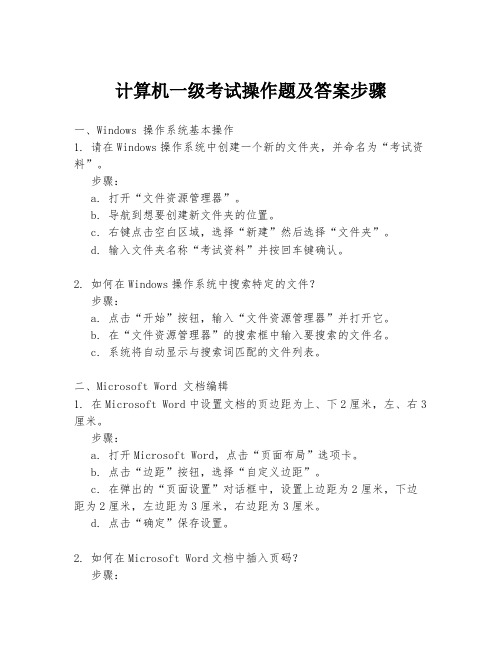
计算机一级考试操作题及答案步骤一、Windows 操作系统基本操作1. 请在Windows操作系统中创建一个新的文件夹,并命名为“考试资料”。
步骤:a. 打开“文件资源管理器”。
b. 导航到想要创建新文件夹的位置。
c. 右键点击空白区域,选择“新建”然后选择“文件夹”。
d. 输入文件夹名称“考试资料”并按回车键确认。
2. 如何在Windows操作系统中搜索特定的文件?步骤:a. 点击“开始”按钮,输入“文件资源管理器”并打开它。
b. 在“文件资源管理器”的搜索框中输入要搜索的文件名。
c. 系统将自动显示与搜索词匹配的文件列表。
二、Microsoft Word 文档编辑1. 在Microsoft Word中设置文档的页边距为上、下2厘米,左、右3厘米。
步骤:a. 打开Microsoft Word,点击“页面布局”选项卡。
b. 点击“边距”按钮,选择“自定义边距”。
c. 在弹出的“页面设置”对话框中,设置上边距为2厘米,下边距为2厘米,左边距为3厘米,右边距为3厘米。
d. 点击“确定”保存设置。
2. 如何在Microsoft Word文档中插入页码?步骤:a. 将光标放置在需要插入页码的位置。
b. 点击“插入”选项卡。
c. 在“页眉和页脚”组中,点击“页码”按钮,选择一个合适的页码位置(如页面底部居中)。
d. 页码将自动插入到文档中。
三、Microsoft Excel 电子表格操作1. 在Microsoft Excel中,如何使用公式计算一列数据的总和?步骤:a. 选择一个空白单元格,用于显示总和。
b. 输入公式“=SUM(A1:A10)”,其中A1:A10是包含数据的单元格范围。
c. 按回车键,总和将显示在选定的单元格中。
2. 如何在Microsoft Excel中设置单元格的字体颜色?步骤:a. 选择需要更改字体颜色的单元格。
b. 点击“开始”选项卡。
c. 在“字体”组中,点击“字体颜色”下拉菜单,选择所需的颜色。
python 文件操作题目
python 文件操作题目
好的,以下是一个简单的 Python 文件操作题目:
题目:将一个文本文件中的内容复制到另一个文本文件中。
要求:
1. 打开两个文本文件,分别命名为和。
2. 读取文件中的所有行,并将它们写入文件中。
3. 在写入过程中,如果遇到空行,则在文件中跳过该行。
4. 关闭两个文件。
请编写 Python 代码实现上述要求。
代码如下:
```python
打开和文件
with open('', 'r') as source_file, open('', 'w') as target_file:
逐行读取文件中的内容,并写入文件中
for line in source_file:
if (): 如果该行不为空,则写入文件中
target_(line)
```
说明:
首先使用 `with` 语句打开两个文件,其中 `'r'` 表示以只读模式打开文件,
`'w'` 表示以写入模式打开文件。
`with` 语句会自动关闭文件,因此不需要手动调用 `close()` 方法。
使用 `for` 循环逐行读取文件中的内容,并使用 `if` 语句判断该行是否为空。
如果该行不为空,则使用 `write()` 方法将其写入文件中。
注意,需要先使用 `strip()` 方法去除该行末尾的换行符。
初中信息技术操作真题操作说明及步骤
信息技术操作题windows基本操作1、新建:在指定的文件夹中,新建文件夹(执行文件菜单中的新建——文件夹命令)、新建文件(执行文件菜单中的新建——文本文档命令),然后利用键盘输入题目指定的名称,用鼠标在空白位置单击左键确认名称即可。
需要注意的是:在执行重命名之前,一定要调整好输入法状态,否则容易死机。
如果是新建文件,则还需要在文件中输入指定的符号,步骤为:文件建立之后,双击打开,然后输入指定的符号,执行文件菜单中的保存命令,然后退出即可。
2、复制:选定需复制的文件或文件夹,执行“编辑”菜单中的“复制”命令,然后打开目的文件夹,执行“编辑”菜单中的“粘贴”命令。
3、移动:选定需移动的文件或文件夹,执行“编辑”菜单中的剪切命令,然后打开目的文件夹,执行“编辑”菜单中的“粘贴”命令。
4、删除:选中需要删除的文件或文件夹,右键单击,执行快捷菜单中的“删除”命令,在出现的删除确认对话框中,左键单击“是”即可。
5、重命名:右键单击需要重命名的文件或文件夹,执行快捷菜单中的“重命名”命令,然后利用键盘输入题目指定的文件或文件夹的名称,最后在空白位置单击,确认名称即可。
需要注意的是:在执行重命名之前,一定要调整好输入法状态,否则容易死机。
Windows操作题型文件夹(文件)的新建、重命名、删除、复制、移动1、重命名①选择文件②“文件”-重命名③确认(回车)2、新建①选定位置②“文件”-新建(文件夹或文本文档)③重命名3、删除①选择文件②“文件”-删除③确认4、复制①选择文件②“编辑”-复制③选择新位置④“编辑”-粘贴5、复制①选择文件②“编辑”-剪切③选择新位置④“编辑”-粘贴Windows操作题注意事项:1、重命名文件(文件夹)时,文件名不能出错,否则本题全错2、切记文本文件(.txt)不要建成文件夹3、有的题目不指定文件的具体位置,会找到要操作的文件4、理解复制和移动操作的本质区别、操作步骤的不同5、另存为文件的做法:①在原来的位置复制一个文件,再改名②打开文件,另存为6、注意大小写的区别,尽量按照题目的要求大小写7、注意“1”、“l”和“I”、“o”和“0”、“。
办公软件操作题目和答案
办公软件操作题目和答案题目一:Word 文档格式设置请描述如何在 Word 文档中设置页面边距为 2.5 厘米。
答案一:1. 打开 Word 文档。
2. 在顶部菜单栏中选择 "布局" 选项卡。
3. 在 "页面设置" 分组中,点击 "边距" 按钮。
4. 在弹出的边距设置窗口中,将上、下、左、右边距都设置为2.5 厘米。
5. 点击 "确定" 按钮。
题目二:Excel 公式计算请写出一个 Excel 公式,计算 A1 单元格到 A10 单元格的和。
答案二:在任意一个单元格中输入以下公式:`=SUM()`该公式将计算 A1 到 A10 单元格的和,并显示在当前单元格中。
题目三:PowerPoint 幻灯片设计请描述如何在 PowerPoint 幻灯片中添加一个背景音乐。
答案三:1. 打开 PowerPoint 幻灯片。
2. 在顶部菜单栏中选择 "插入" 选项卡。
3. 在 "媒体" 分组中,点击 "音频" 按钮。
4. 选择"音频浏览" 选项,从文件中选择所需的背景音乐文件。
5. 点击 "插入" 按钮。
6. 在弹出的 "音频工具" 标签中,可以设置音频的播放方式和其他属性。
7. 调整音频的位置和大小,以适应幻灯片的设计。
题目四:Outlook 邮件签名请描述如何在 Outlook 中设置个人邮件签名。
答案四:1. 打开 Outlook 邮件客户端。
2. 在顶部菜单栏中选择 "文件" 选项卡。
3. 在左侧菜单中选择 "选项"。
4. 在弹出的选项窗口中,选择 "邮件" 选项。
5. 点击 "签名" 按钮。
6. 在 "选择默认签名" 部分,点击 "新建" 按钮。
计算机操作题及详解
1。
请在【答题】菜单下选择【进入考生文件夹】命令,并按照题目要求完成下面的操作.注意:以下的文件必须都保存在考生文件夹下。
销售部助理小王需要针对2012年和2013年的公司产品销售情况进行统计分析,以便制订新的销售计划和工作任务。
现在,请按照如下需求完成工作:1。
打开“Exce1一素材。
x1sx”文件,将其另存为“Exce1。
x1sx”,之后所有的操作均在“Exce1.x1sx”文件中进行。
2。
在“订单明细"工作表中,删除订单编号重复的记录(保留第一次出现的那条记录),但须保持原订单明细的记录顺序。
3.在“订单明细"工作表的“单价"列中,利用V1OOKUP公式计算并填写相对应图书的单价金额。
图书名称与图书单价的对应关系可参考工作表“图书定价".4.如果每订单的图书销量超过40本(含40本),则按照图书单价的9.3折进行销售;否则按照图书单价的原价进行销售.按照此规则,计算并填写“订单明细"工作表中每笔订单的“销售额小计",保留2位小数。
要求该工作表中的金额以显示精度参与后续的统计计算。
5.根据“订单明细"工作表的“发货地址”列信息,并参考“城市对照”工作表中省市与销售区域的对应关系,计算并填写“订单明细"工作表中每笔订单的“所属区域”。
6。
根据“订单明细"工作表中的销售记录,分别创建名为“北区"、“南区"、“西区”和“东区”的工作表,这4个工作表中分别统计本销售区域各类图书的累计销售金额,统计格式请参考“Exce1一素材。
x1sx"文件中的“统计样例”工作表.将这4个工作表中的金额设置为带千分位的、保留两位小数的数值格式。
7。
在“统计报告"工作表中,分别根据“统计项目”列的描述,计算并填写所对应的“统计数据”单元格中的信息。
题目详解我的答案:未作答参考答案:1。
【解题步骤】步骤:启动Microsoft Excel 2010软件,打开考生文件夹下的“Excel素材。
- 1、下载文档前请自行甄别文档内容的完整性,平台不提供额外的编辑、内容补充、找答案等附加服务。
- 2、"仅部分预览"的文档,不可在线预览部分如存在完整性等问题,可反馈申请退款(可完整预览的文档不适用该条件!)。
- 3、如文档侵犯您的权益,请联系客服反馈,我们会尽快为您处理(人工客服工作时间:9:00-18:30)。
PPT操作题目
练习时间:20分钟打开“演示文稿.ppt”文件,按以下要求操作:
1.将所有幻灯片的主标题字体设置为: 48号、阴影、隶书、粗体。
2.在所有幻灯片顶部添加文字“PowerPoint练习”,红色、24号、隶书(使用母版设置)。
3.将第四张幻灯片的版式修改为“垂直排列标题与文本”。
4.设置第五张幻灯片主标题成艺术字效果(艺术字样式:第三行、第二列),设置形状正V形(艺术字形状:第一行、第六列),增加阴影(阴影样式4),艺术字旋转20度。
5.在第六张幻灯片中右上角绘制一个红色的五角星(自选图形,星与旗帜,第1行,第4列,填充色红色),在五星中间添加文字“八一”(右键,“添加文本”),文字:竖排,文字颜色:黄色,并设置五角星三维效果,三维样式1。
6.修改第七张幻灯片,表格区填充效果为“白色大理石”。
7.修改第八张幻灯片,将其中的图表类型修改为“三维簇状条形图”。
8.对第六张幻灯片设置动画:标题从上部飞入,五角星为百叶窗效果,其余文本为随机效果。
9.设置超链接。
使得在幻灯片放映通过单击第三张幻灯片中的文字“图表”,能马上显示第八张“成绩图表”幻灯片;单击第三张幻灯片中的文字“表格”,能马上显示第七张“学生成绩表”幻灯片,并在第七、第八张幻灯片右下方设置一个返回按钮,用于返回第三张幻灯片。
10.所有幻灯片应用设计模版,模板名称为Shimmer.pot(如系统中找不到此模板,则选择一个蓝色的即可),并将配色方案修改成第四行、第二列方案,全部应用。
11.所有幻灯片演示切换效果设置成“从右抽出”,保存文件。
